กรณีติดตั้งข้อมูลตัวอย่างให้ทำการลบ Article และ Categories ออกก่อน
- เมนู content + Articles
- เลือก Articles ที่ต้องการลบ + ปุ่ม Trash 
- เมนู content + Categories
- เลือก Categories ที่ต้องการลบ + ปุ่ม Trash
************************************************************************
ขั้นตอนการสร้างหมวดหมู่ (Category) / บทความ (Article)
ทำความเข้าใจก่อนเริ่มปฏิบัติจริง
- ลำดับการสร้างเป็นดังนี้ 1. Category 2. Article (ก่อนการสร้าง Article ทุกครั้งต้องมี Category ที่ต้องการก่อนเสมอ)
- 1 Category ก็สามารถมีได้หลาย Article
************************************************************************
1. เมนู Content + Categories : Add New Category
- สร้าง category ชื่อ Profile
2. เมนู Content + Articles : Add New Article
- เลือก category ชื่อ Profile
- พิมพ์ชื่อเรื่อง : ประวัติส่วนตัว
- พิมพ์เนื้อหา : ใส่ข้อมูลขื่อ - นามสกุล วันเดือนปี อายุ รูปภาพ
หมายเหตุ นักศึกษาอาจสร้าง Folder สำหรับเก็บภาพขึ้นเองก็ได้แต่ต้องอยู่ภายใต้ Folder ดังกล่าว เช่น c:\xampp\htdocs\dc383\images\dc383
** ข้อควรจำเกียวกับรูปภาพที่จะนำมาใช้ **
- ชื่อไฟล์ ห้ามเป็นภาษาไทย แต่อาจผสมตัวเลขได้ เช่น xxx01
- ห้ามเว้นวรรค แต่อาจใช้เครื่องหมาย - หรือ _ ได้
- นามสกุลของไฟล์ภาพควรเป็น .jpg .gif .png
- ขนาดความกว้างของรูปภาพ ไม่ควรเกิน 600 pixel
** ควรสร้างตารางก่อน เช่น cols = 2 และ rows = 1 หรือแล้วแต่การออกแบบและการจัดวางข้อมูล

วิธีการแทรกภาพคลิก  อยู่บริเวณด้านล่างซ้ายมือสุด
อยู่บริเวณด้านล่างซ้ายมือสุด
Example

3. Save & Close
4. กำหนดให้บทความแสดงในหน้าแรก ให้คลิกเลือก รูปดาว ตามตัวอย่าง

************************************************************************
5. เมนู Content + Articles : Add New Article
- เลือก category ชื่อ Profile
- พิมพ์ชื่อเรื่อง : ประวัติการศึกษา
- พิมพ์เนื้อหา : ใส่ข้อมูลประวัติการศึกษา
************************************************************************
6. เมนู Content + Articles : Add New Article
- เลือก category ชื่อ Profile
- พิมพ์ชื่อเรื่อง : ประวัติการประกวด แข่งขัน หรือ ประวัติการฝึกอบรม หรือ กิจกรรมที่เข้าร่วม หรือ ...............
- พิมพ์เนื้อหา : ใส่ข้อมูลตามชื่อเรื่อง
************************************************************************
Tip : สำหรับการเรียงบทความในหน้าแรก
- เมนู Content + Featured Articles

ปรับตัวเลขลำดับตามต้องการ (อย่าลืม Save)

*********************************************
Tip : การแก้บทความทับกัน
1.เมนู menus + main menu
2.Home
3.Layout
4.#Leading Artiles แก้1 เป็น 10
5.Save
*********************************************
Tip : ใครต้องการพิมพ์ email ในบทความ แต่เวลาแสดงผลขึ้นข้อความ This email address is being protected from spambots. You need JavaScript enabled to view it.
วิธีแก้ไข
1.เมนู Extensions+ Plugin
2.Content-Email Cloaking
3.เลือก Status ด้านขวามือ (Disabled)
4.Save & Close
*********************************************
Tip : วิธีการดู ip address
start + พิมพ์ cmd
พิมพ์ ipconfig
ดู ip address 10.1.54.xx
 เอกสารประกอบการสอน
เอกสารประกอบการสอน  04. การจัดการเว็บไซต์ผ่านหน้าผู้ดูแลเว็บไซต์ (Backend) ตอนที่ 2 : การสร้างหมวดหมู่ (Category) / บทความ (Article)
04. การจัดการเว็บไซต์ผ่านหน้าผู้ดูแลเว็บไซต์ (Backend) ตอนที่ 2 : การสร้างหมวดหมู่ (Category) / บทความ (Article) เอกสารประกอบการสอน
เอกสารประกอบการสอน  04. การจัดการเว็บไซต์ผ่านหน้าผู้ดูแลเว็บไซต์ (Backend) ตอนที่ 2 : การสร้างหมวดหมู่ (Category) / บทความ (Article)
04. การจัดการเว็บไซต์ผ่านหน้าผู้ดูแลเว็บไซต์ (Backend) ตอนที่ 2 : การสร้างหมวดหมู่ (Category) / บทความ (Article)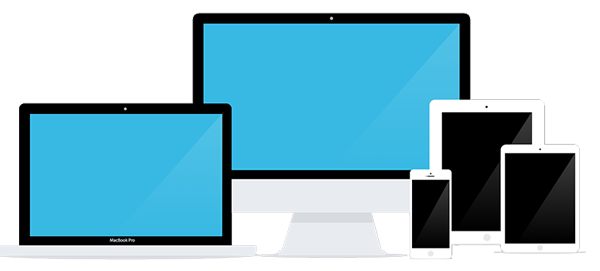

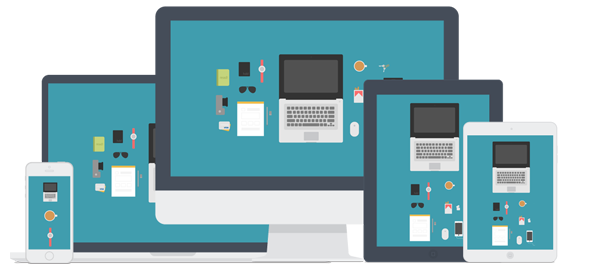
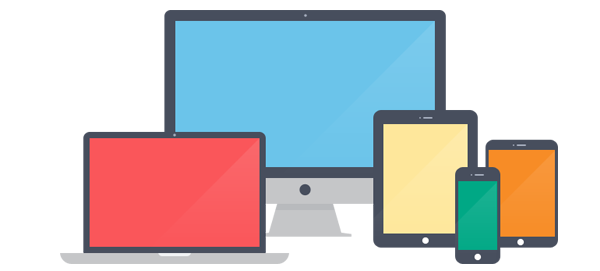
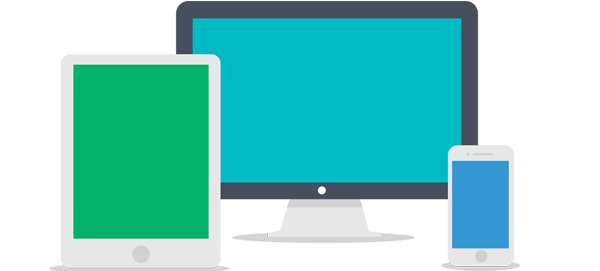
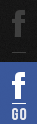












 อยู่บริเวณด้านล่างซ้ายมือสุด
อยู่บริเวณด้านล่างซ้ายมือสุด


